
Har du problemer med å koble Android-smarttelefonen din til en Bluetooth-enhet? Før du tenker på hva som har skjedd på øretelefonene eller høyttalerne dine, bør du prøve å sjekke noen grunnleggende reparasjoner på telefonen. Sørg også for å sjekke batteriet til Bluetooth-enheten. Vi har listet her fem måter og et bonustips for å fikse Bluetooth som ikke fungerer på Android-problemet.
Les også Slår telefonens Wi-Fi seg på automatisk? Lær hvordan du stopper det
Bluetooth fungerer ikke på Android
1. Start telefonen på nytt

Først når du ikke kan koble en Bluetooth-enhet til Android, slår du av Bluetooth og slår den på igjen etter noen sekunder. Hvis dette ikke fungerer, må du starte smarttelefonen på nytt, da dette løser problemet forårsaket av noe minne eller andre apper.
2. Glem enheten og par deretter
Hvis du tidligere har koblet en Bluetooth-enhet til telefonen din, men den ikke lenger kobler til, bør du glemme enheten fra telefonen og deretter koble den til igjen. Dette fjerner enheten fra smarttelefonens minne.
hvordan få et varsel til å høres på Android



1: Gå til Innstillinger og velg Tilkoblede enheter.
2: Se etter tilkoblede enheter først, og trykk deretter på tannhjulikonet ved siden av Bluetooth-enhetsnavnet for å åpne enhetsinformasjonssiden.
3: Trykk her på sletteikonet og glem deretter enheten på bekreftelsesvinduet.
Gå nå tilbake til Bluetooth-innstillingssiden og trykk på 'nytt par ny enhet' for å koble enheten igjen. Ikke glem å sette enheten i koblingsmodus.
3. Kontroller Bluetooth-enhetens detaljer
Noen ganger har ikke sammenkoblede Bluetooth-enheter rett til å spille av lyd eller ringe fordi du ikke ville ha tillatt den enheten, å sjekke enhetsdetaljene, gå til den tilkoblede enheten og deretter trykke på tannhjulikonet. Du kan sjekke om enheten har lov til å koble til lyd, samtaler osv.



Alternativt kan du også tilbakestille de andre Bluetooth-enhetene dine, da dette kan forårsake problemer. For å tilbakestille en Bluetooth-enhet, kan du samtidig trykke på av / på-knappen og av / på- og volumknappene i noen enheter i noen sekunder.
4. Tilbakestill Bluetooth-innstillinger
Etter å ha prøvd de ovennevnte triksene, hvis Android-smarttelefonen din fremdeles ikke klarer å koble til Bluetooth-enheten, kan du prøve å tilbakestille innstillingene for WiFi, mobil og Bluetooth.



1: Gå til Innstillinger -> System og trykk på Avansert nedtrekksknapp.
2: Velg alternativet Tilbakestill og trykk deretter på Tilbakestill Wi-Fi, mobil og Bluetooth.
3: Trykk på Tilbakestill innstillinger-knappen nedenfor og skriv inn PIN-koden til telefonen din når du blir spurt.
Etter dette vil alle tilkoblede enheter og andre tilkoblinger bli fjernet fra smarttelefonen din. Du kan deretter prøve å koble til Bluetooth igjen.
5. Oppdater smarttelefonen
Noen ganger løser oppdatering av smarttelefonen alle feil og glitter, og Bluetooth fungerer ikke like bra. Gå til Innstillinger-> System-> Systemoppdatering. Hvis en programvareoppdatering er tilgjengelig, laster du ned og installerer den.
Bonustips
Når du kobler telefonen til en annen Bluetooth-enhet, bør avstanden mellom de to enhetene være mellom 5 og 10 meter. Dette er den anbefalte grensen for Bluetooth-tilkoblinger.

Disse metodene får kanskje ikke Bluetooth til å fungere på Android-problemet. Hvis du fremdeles ikke kan koble telefonen til andre Bluetooth-enheter, kan det oppstå maskinvareskader. Deretter bør du gå til telefonservicesenteret for å fikse det.
For flere slike tips og triks, følg med på Gadgetstouse.com og abonner på YouTube.
Facebook-kommentarfelt




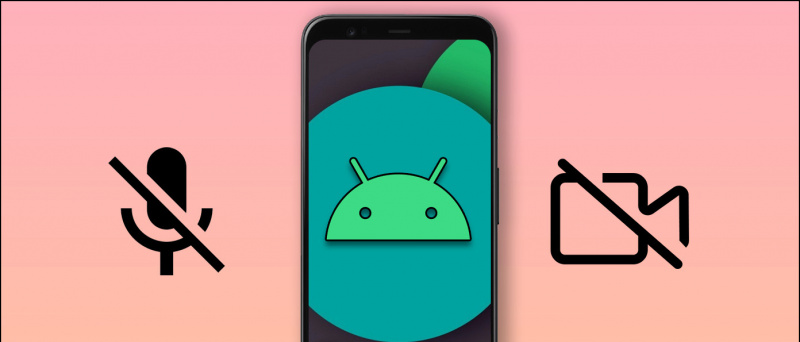
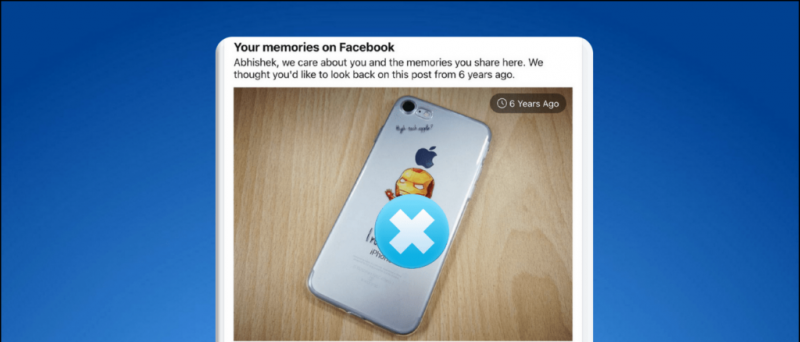
![[Trick] Kontroller iPhone ved hjelp av stemmen hvis berøringsskjermen ikke fungerer](https://beepry.it/img/rates/18/iphone-control.jpg)

